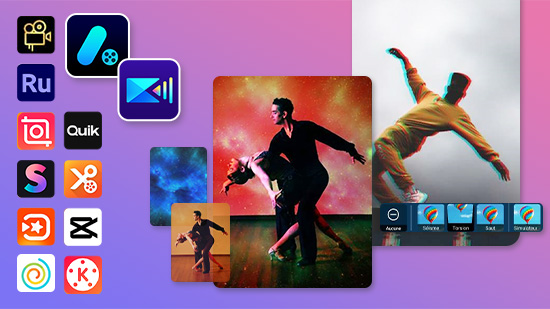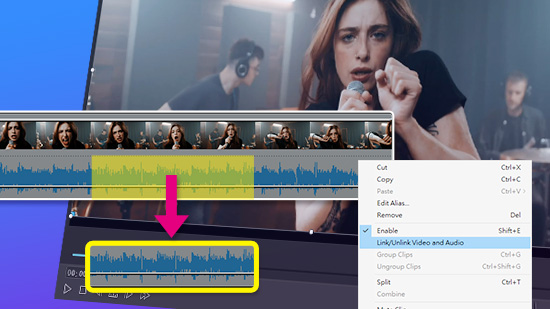Descubre el mejor generador de subtítulos automáticos gratis
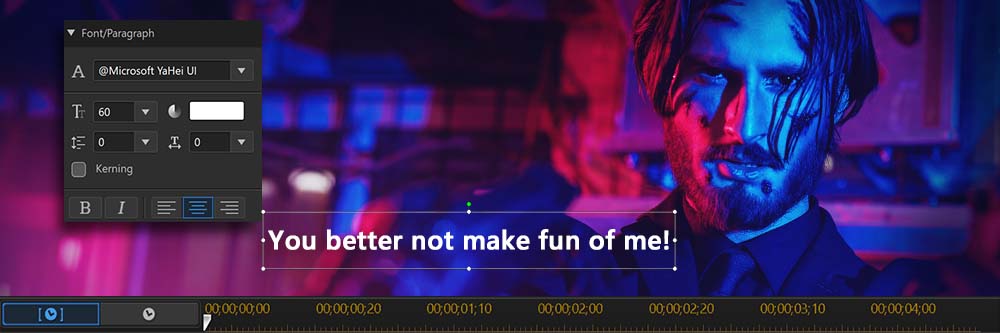
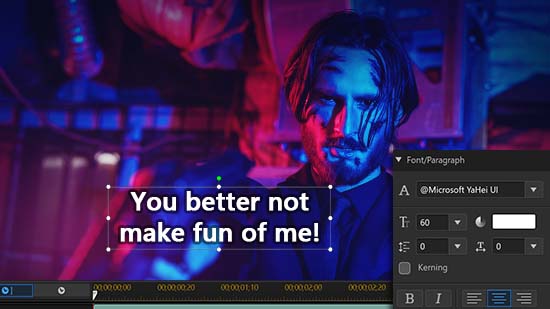
En la era actual del contenido digital, los videos se han convertido en una herramienta fundamental para comunicar ideas, compartir historias y entretener a las audiencias. Sin embargo, crear subtítulos para tus videos puede ser una tarea tediosa que requiere mucho tiempo. Aquí es donde entran en juego los generadores de subtítulos automáticos, herramientas tecnológicas que transcriben el audio de tus videos y generan subtítulos de manera instantánea. En este artículo, te presentamos una guía completa sobre los mejores generadores de subtítulos automáticos gratuitos disponibles en la actualidad.
- Qué son los subtítulos automáticos
- Cómo generar subtítulos automáticos en tu computadora
- Cómo poner subtítulos automáticos a un video en tu teléfono
- Los 5 mejores generadores de subtítulos automáticos
- Descarga ahora el mejor generador de subtítulos automáticos gratis
- Preguntas frecuentes acerca de cómo generar subtítulos automáticos
Qué son los subtítulos automáticos
Los subtítulos automáticos, también conocidos como subtítulos generados por IA o subtítulos de voz a texto, son una tecnología que utiliza inteligencia artificial para convertir el audio de un video en texto que se muestra en la pantalla.
Esto permite que las personas con problemas de audición o que ven videos en un entorno ruidoso puedan entender el contenido del video.
Los subtítulos automáticos también pueden ser útiles para personas que están aprendiendo un nuevo idioma o que quieren obtener más información sobre un tema en particular.
¿Cómo funcionan los subtítulos automáticos?
Los subtítulos automáticos suelen funcionar en varias etapas:
- Reconocimiento de voz: El primer paso es convertir el audio del video en una secuencia de palabras. Esto se hace utilizando un software de reconocimiento de voz que está entrenado en una gran cantidad de datos de audio y texto.
- Análisis del lenguaje: A continuación, las palabras se analizan para comprender su significado y estructura. Esto incluye identificar las palabras, la gramática y la estructura de la oración.
- Generación de subtítulos: Finalmente, se generan subtítulos que representan el significado del audio. Los subtítulos se pueden traducir a diferentes idiomas y se pueden personalizar para que sean más fáciles de leer para personas con diferentes necesidades.
¿Cuáles son las ventajas de los subtítulos automáticos?
Los subtítulos automáticos tienen varias ventajas, como:
- Accesibilidad: Los subtítulos automáticos hacen que los videos sean accesibles para personas con problemas de audición o que ven videos en un entorno ruidoso.
- Comprensión: Los subtítulos automáticos pueden ayudar a las personas a comprender mejor el contenido de un video, especialmente si están aprendiendo un nuevo idioma o si el video trata sobre un tema complejo.
- Descubrimiento: Los subtítulos automáticos pueden ayudar a las personas a descubrir nuevos videos que les puedan interesar. Esto se debe a que los motores de búsqueda pueden indexar el texto de los subtítulos, lo que hace que los videos sean más fáciles de encontrar.
- Compromiso: Los subtítulos automáticos pueden ayudar a aumentar el compromiso de los espectadores con los videos. Esto se debe a que las personas son más propensas a ver un video completo si pueden leer los subtítulos.
¿Cuáles son los desafíos de los subtítulos automáticos?
Los subtítulos automáticos también presentan algunos desafíos, como:
- Precisión: La precisión de los subtítulos automáticos puede variar dependiendo de la calidad del audio y de la complejidad del contenido del video. En algunos casos, los subtítulos pueden contener errores o no ser una representación precisa de lo que se dice en el video.
- Costo: La generación de subtítulos automáticos puede ser costosa, especialmente para videos largos o complejos.
- Disponibilidad: No todos los videos tienen subtítulos automáticos disponibles.
A pesar de estos desafíos, los subtítulos automáticos son una herramienta valiosa que puede ayudar a que los videos sean más accesibles y comprensibles para una audiencia más amplia. Sigue leyendo y descubre cómo poner subtítulos automáticos a un video de forma fácil y gratis.
Cómo generar subtítulos automáticos en tu computadora
PowerDirector también está disponible para PC y Mac, lo que te permite generar subtítulos automáticos para proyectos más extensos y sofisticados en tu computadora. Para utilizar esta función, sigue los pasos que describimos a continuación:
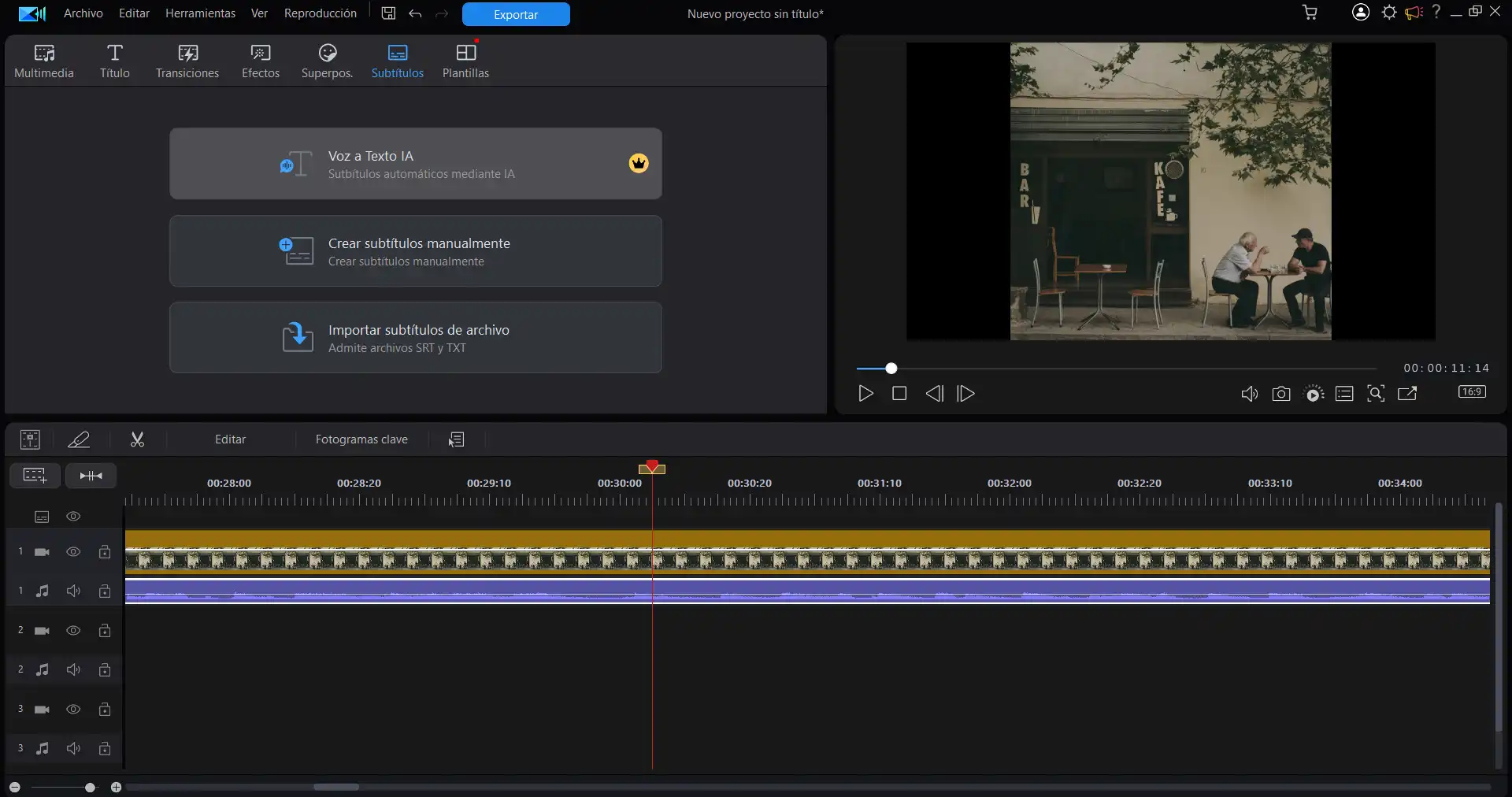
- Descarga y abre PowerDirector en tu computadora.
- En el menú principal, haz clic en Voz a Texto IA.
- Arrastra y deposita tu video en el nuevo recuadro que aparece en la pantalla.
- Selecciona las pistas de audio y el idioma que deseas transcribir. Después, haz clic en Crear.
- Deja que el generador de subtítulos automáticos de PowerDirector haga su trabajo.
- Revisa los subtítulos y edítalos según sea necesario.
- Guarda y exporta tu video.
Cómo poner subtítulos automáticos a un video en tu teléfono
PowerDirector es un poderoso editor de fotos disponible para Android y iOS que te permite generar subtítulos automáticos sobre la marcha en cualquier momento y desde cualquier lugar que te sea conveniente. Para generar subtítulos automáticos en tu teléfono, sigue estos pasos:
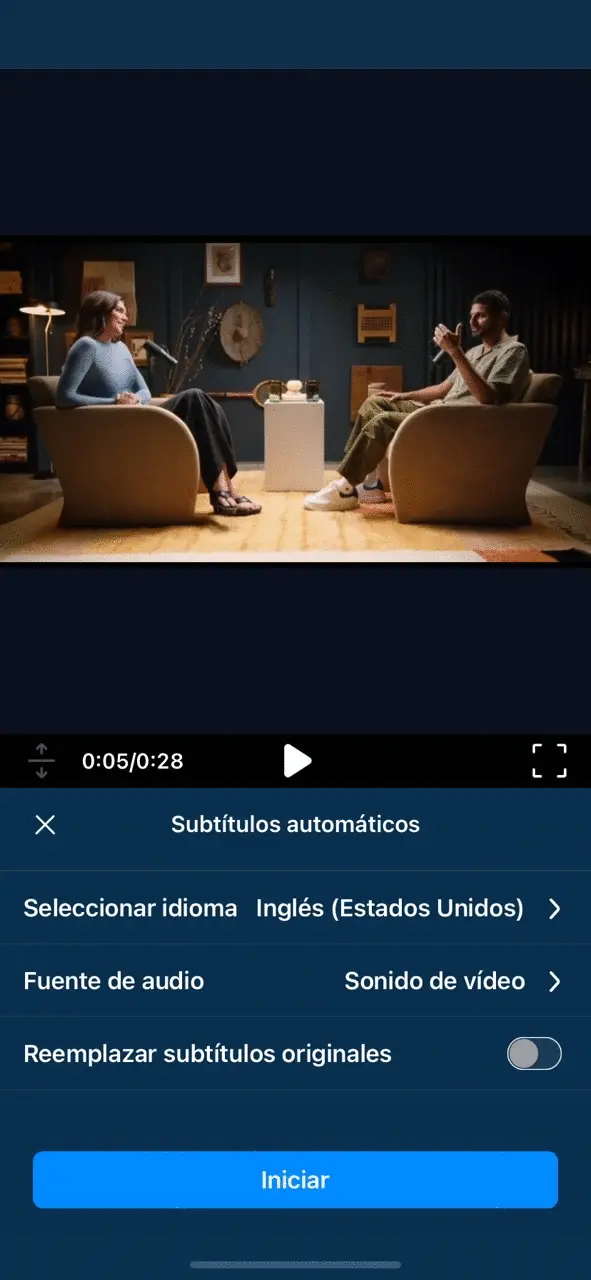
- Descarga y abre PowerDirector en iOS o Android
- Pulsa en Subtítulos automáticos y selecciona el video cuyo audio deseas transcribir.
- Selecciona el idioma y luego presiona en Iniciar.
- Deja que el generador de subtítulos automáticos de la app haga su trabajo.
- Revisa el texto y edítalo según sea necesario.
- Guarda y exporta tu video.

Los 5 mejores generadores de subtítulos automáticos
A continuación te presentamos nuestra lista de los 5 mejores generadores de subtítulos automáticos disponibles para dispositivos móviles, computadoras y online. Sigue leyendo y descubre cuáles son:
- PowerDirector (iOS/Android/Windows/Mac)
- MyEdit (Online)
- Adobe Premiere Pro (Windows/Mac)
- YouTube Studio (Online)
- Captions.ai (Online)
1. PowerDirector: El mejor generador de subtítulos automáticos gratis para dispositivos móviles, PC y Mac
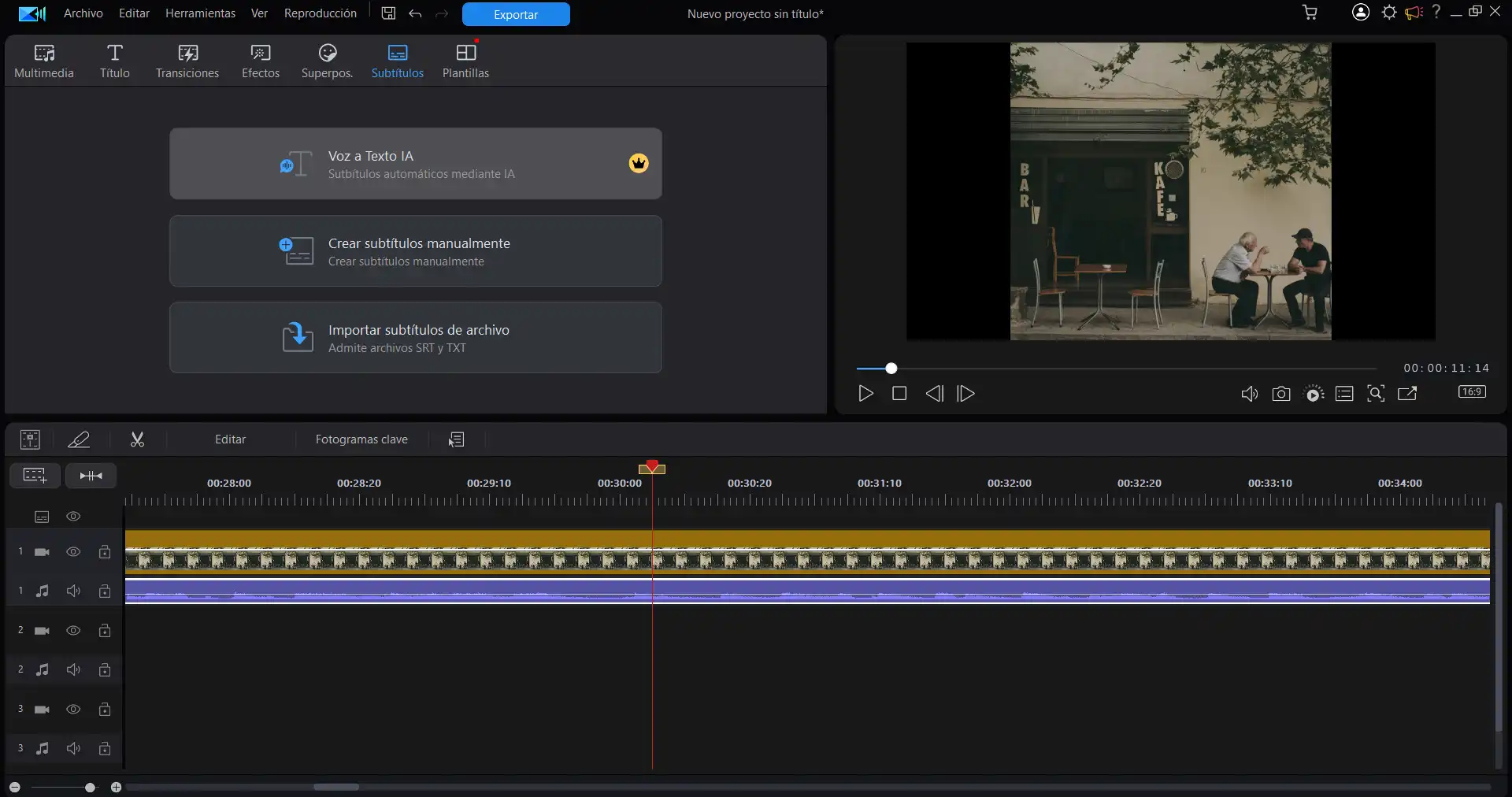
Calidad de subtítulos automáticos: /10
Disponible en: iOS/Android/Windows/Mac
Características destacadas
- Función Voz a Texto IA para generar subtítulos automáticos
- Variedad de funciones IA fáciles de usar
- Muchos estilos, efectos y complementos
PowerDirector es reconocido por su capacidad para crear montajes de video modernos, gracias a su intuitiva interfaz y potentes funciones de inteligencia artificial. Con la aplicación, puedes generar automáticamente subtítulos en varios idiomas, incluyendo español e inglés, y personalizarlos según tus preferencias de tamaño, color y estilo. Además de ofrecer una amplia gama de herramientas y plantillas para efectos, transiciones, títulos y animaciones, PowerDirector cuenta con una extensa colección de archivos de video, imágenes y audio sin copyright.
PowerDirector también está disponible como un software de edición de video para computadoras, que incluye un editor de subtítulos IA fácil de usar que permite generar subtítulos de forma automática, manual o mediante un archivo SRT, siendo capaz de generar automáticamente subtítulos para archivos de audio en inglés, chino y japonés. Además, facilita la personalización del estilo de los subtítulos, así como la incorporación de títulos animados desde varias plantillas, mientras que proporciona herramientas avanzadas, algunas impulsadas por inteligencia artificial, como la sustitución del cielo y la eliminación de objetos no deseados, para crear montajes de vídeo más efectivos.
Pros
- Fácil de manejar
- Gratuito
- Subtitulado preciso
- Opciones de personalización de subtítulos
Contras
- Algunas herramientas solo están disponibles en la versión premium
- La versión para PC y Mac solo permite generar subtítulos automáticos en inglés, chino y japonés
¡Descarga PowerDirector gratis ahora mismo y empieza a generar subtítulos automáticos para tus videos!

2. MyEdit: El mejor generador de subtítulos automáticos online y gratis
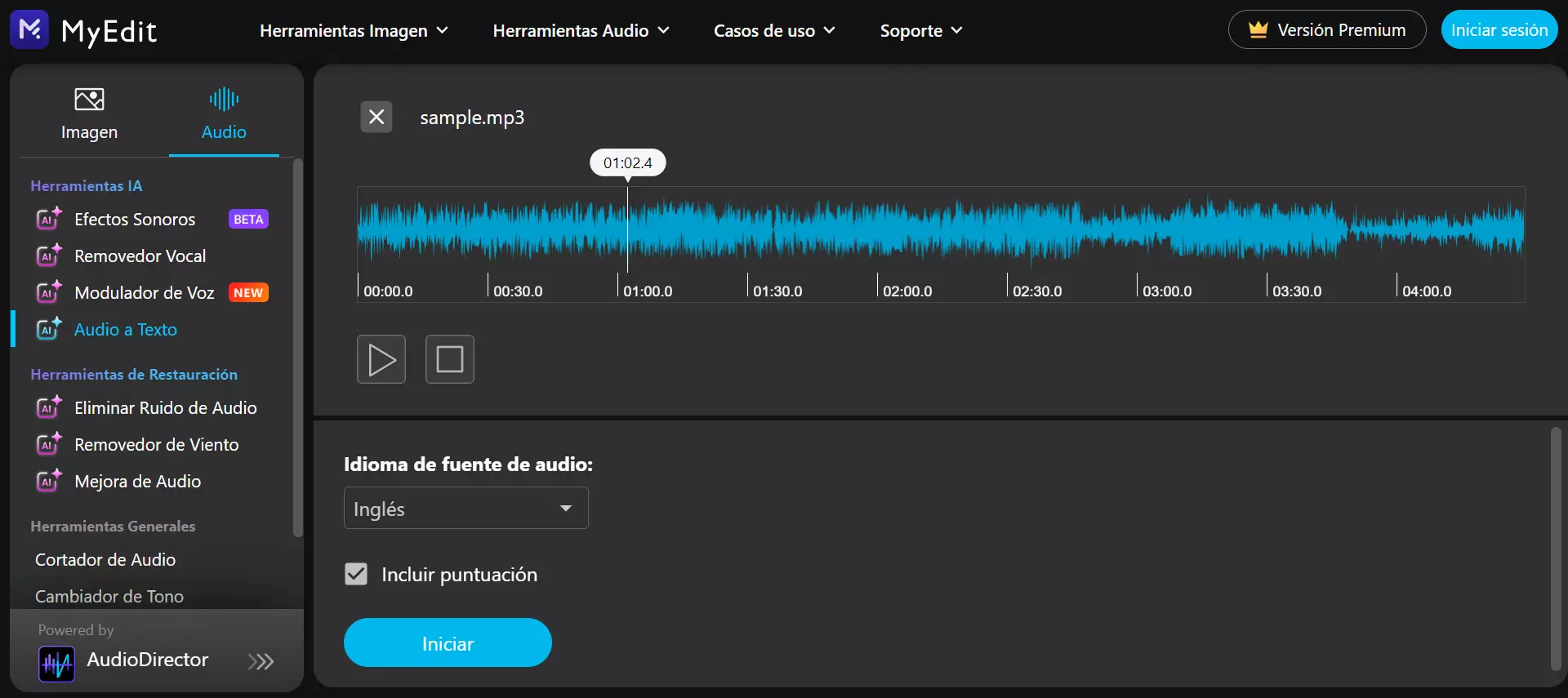
Calidad de subtítulos automáticos: 10/10
Disponible en: Online
Características destacadas
- Generación automática de subtítulos
- Cambiador de voz con muchos perfiles
- Función para convertir texto a audio
MyEdit es una plataforma online que ofrece una amplia gama de herramientas para la edición de archivos de audio, que van desde la eliminación y modificación de voces hasta la mejora de la calidad del sonido. Entre sus funciones más destacadas se encuentra la capacidad de transcribir automáticamente el audio a texto, generando subtítulos en varios idiomas, como francés, inglés, italiano, español, portugués, y más. Simplemente importa tu archivo de audio y la inteligencia artificial de MyEdit creará los subtítulos, incluso con código de tiempo, para que puedas incorporarlos fácilmente a YouTube u otros programas de edición de video mediante un archivo SRT.
Pros
- Disponible online
- Subtitulado automático en español
- Agrega códigos de tiempo y exporta archivos SRT
- Personalización de subtítulos
Contras
- No cuenta con herramientas de edición de video
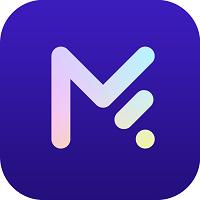
3. Adobe Premiere Pro: El mejor generador de subtítulos automáticos para profesionales
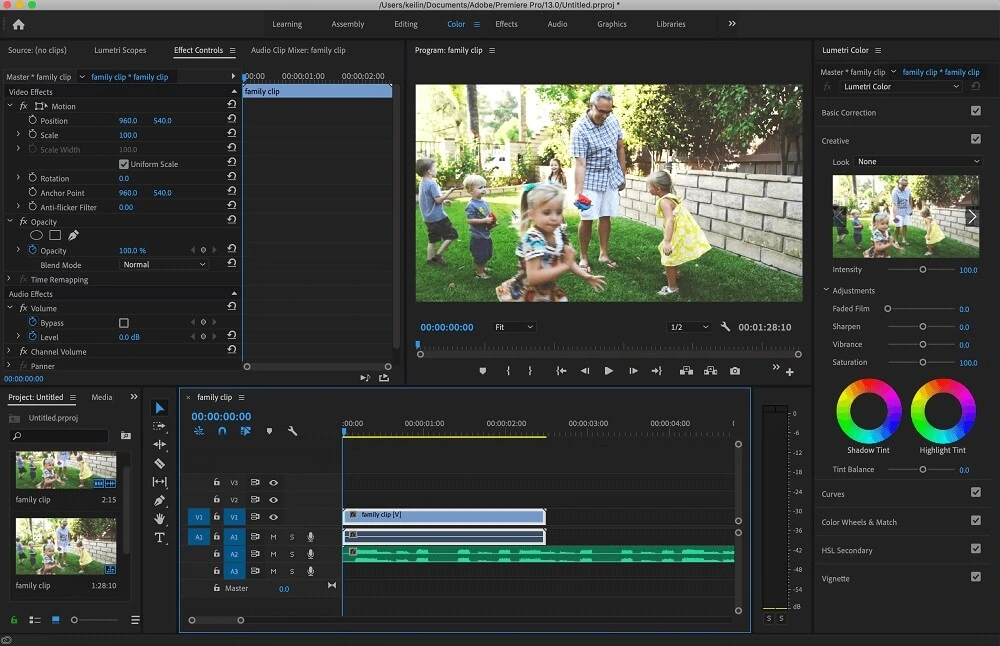
Calidad de subtítulos automáticos: /10
Disponible en:Windows y Mac
Características destacadas
- Subtítulos automáticos de voz a texto
- Herramientas de edición profesionales
- Mejora del renderizado
- Combinación de colores
- Biblioteca de archivos sin copyright de Adobe Stock
Adobe Premiere Pro se destaca como un software de edición de video avanzado y profesional, ofreciendo una amplia gama de herramientas y funciones para satisfacer las necesidades de los editores más exigentes. Con la actualización de julio de 2021, Premiere Pro incorpora la función de subtítulos automáticos de voz a texto, simplificando el proceso de agregar subtítulos a tus vídeos con solo unos clics. Además de esta característica, Premiere Pro incluye una variedad de efectos de video, transiciones, herramientas de animación y funciones avanzadas, como corrección automática de color y edición de videos de realidad virtual, que agilizan y mejoran el flujo de trabajo de edición. Sin embargo, es importante tener en cuenta que Premiere Pro puede resultar costoso en comparación con otras opciones disponibles en el mercado.
Pros
- Funciones automáticas
- Muchas características poderosas
- Actualizaciones y mejoras continuas
Contras
- Costoso
- Difícil de aprender a usar
4. YouTube Studio: La mejor opción para generar subtítulos automáticos directamente en una plataforma de streaming
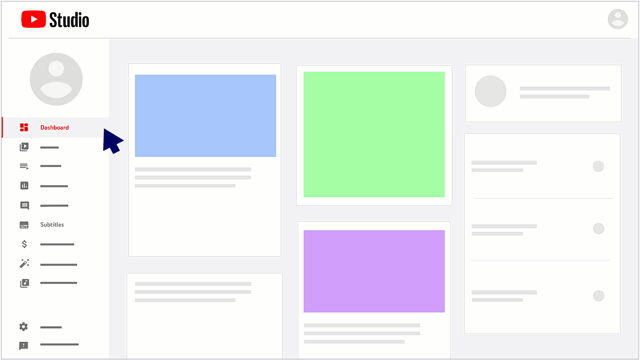
Calidad de subtítulos automáticos: 8/10
Disponible en:Online
Características destacadas
- Subtitulado automático
- Publicación directa en YouTube
- Muchos idiomas disponibles
YouTube Studio ofrece la opción de generar subtítulos automáticamente para tus videos, ya sea durante la publicación o después de ella. Solo necesitas seleccionar "Agregar subtítulos" al publicar o dirigirte a la pestaña "Subtítulos" en el menú principal de tu estudio. Aunque el proceso es rápido y cuenta con una amplia variedad de idiomas disponibles, es importante tener en cuenta que los subtítulos automáticos pueden ser menos precisos en comparación con otras soluciones de subtitulado.
Pros
- Publicación y subtítulos todo en uno
- Fácil e instantáneo
Contras
- La precisión del texto a veces deja mucho que desear
5. Captions.ai: Crea leyendas y subtítulos estilizados con IA
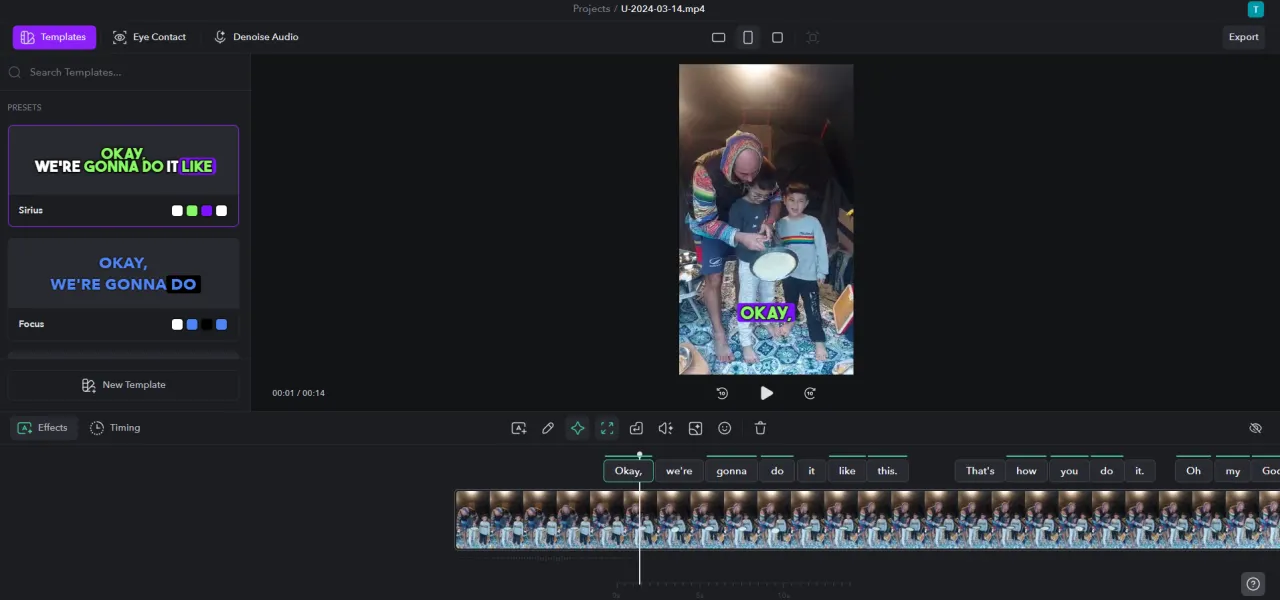
Calidad de subtítulos automáticos: 8/10
Disponible en:Online
Características destacadas
- Plantillas de subtítulos modernas y animadas
- Traducción automática o doblaje de audio
- Contacto visual automático con la cámara mediante IA
Captions.ai ofrece una solución completa para la creación, personalización y traducción de subtítulos, garantizando que tu contenido sea más accesible para todos los espectadores. Los subtítulos generados automáticamente tienen un aspecto moderno y vibrante, con la capacidad de resaltar palabras clave y una amplia gama de parámetros personalizables para obtener resultados únicos. Además, puedes aprovechar la función de traducción IA para convertir tus subtítulos al idioma deseado, y con AI Dubbing, incluso puedes transformar el diálogo completo a otro idioma de manera natural y fluida, llevando tu contenido a un nivel aún más internacional.
Pros
- Disponible directamente online
- Interfaz moderna y fácil de usar
- Muchas herramientas de inteligencia artificial para creadores de contenido
Contras
- Interfaz disponible solo en inglés
- Funciones IA solamente disponibles en la versión de premium
Descarga ahora el mejor generador de subtítulos automáticos gratis
PowerDirector es una solución integral que simplifica la generación de subtítulos automáticos con una facilidad y rapidez extraordinarias. Gracias a su potente función de Voz a Texto IA, transformar audio en texto se convierte en un proceso rápido y sencillo. Con solo unos pocos pasos, podrás aprovechar esta herramienta para mejorar tu video y garantizar que luzca espectacular.
¡Descarga PowerDirector ahora y genera subtítulos automáticos al instante!
Preguntas frecuentes acerca de cómo generar de subtítulos automáticos
PowerDirector ofrece la función Voz a Texto IA que te generar subtítulos automáticamente. Para ello, sigue estos pasos:
- Descarga y abre PowerDirector en tu computadora.
- En el menú principal, haz clic en Voz a Texto IA.
- Arrastra y deposita tu video en el nuevo recuadro que aparece en la pantalla.
- Selecciona las pistas de audio y el idioma que deseas transcribir. Después, haz clic en Crear.
- Deja que el generador de subtítulos automáticos de PowerDirector haga su trabajo.
- Revisa los subtítulos y edítalos según sea necesario.
- Guarda y exporta tu video.
Para quitar los subtítulos automáticos a tu video en PowerDirector, tan solo tienes que eliminar el archivo de texto que se agregó en el paso anterior a la línea de tiempo donde estás editando tu video.
La forma de desactivar los subtítulos automáticos de Google depende de si los estás viendo en YouTube, Chrome o en otra aplicación de Google.
En YouTube:
- Abre el video que quieres ver.
- Haz clic en el ícono de Subtítulos en la parte inferior derecha del reproductor de video.
- Selecciona Desactivar subtítulos en el menú que aparece.
En Chrome:
- Abre Chrome en tu computadora.
- Haz clic en los tres puntos en la esquina superior derecha de la ventana.
- Selecciona Configuración.
- En la parte inferior de la página, haz clic en Accesibilidad.
- Desactiva la casilla junto a Subtitulado instantáneo.
En otras aplicaciones de Google:
La forma de desactivar los subtítulos automáticos puede variar en otras aplicaciones de Google. Consulta la configuración de la aplicación específica para encontrar la opción para desactivar los subtítulos automáticos.
Para activar el subtitulado instantáneo en PowerDirector, sigue estos pasos:
- Descarga y abre PowerDirector en iOS o Android.
- Pulsa en Subtítulos automáticos y selecciona el video cuyo audio deseas transcribir.
- Selecciona el idioma y luego presiona en Iniciar.
- Deja que el generador de subtítulos automáticos de la app haga su trabajo.
- Revisa el texto y edítalo según sea necesario.
- Guarda y exporta tu video.